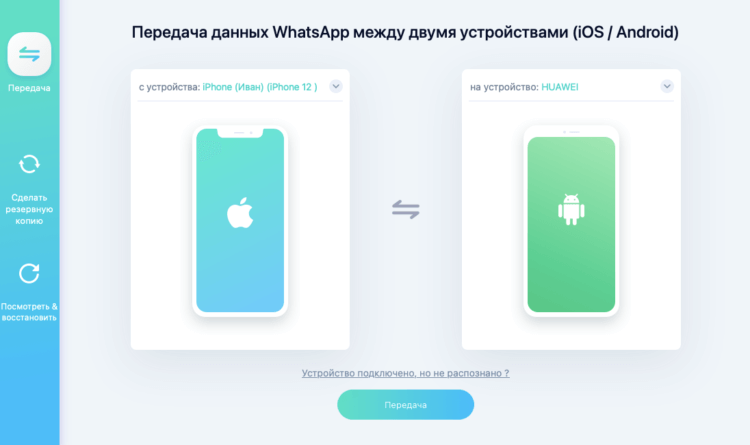- Как перекинуть историю WhatsApp с iPhone на другой iPhone
- Как перекинуть Ватсап с Айфона на Айфон через Apple iCloud
- Как перекинуть WhatsApp между двумя iPhone через функционал мессенджера
- Как я перенёс чаты WhatsApp с iPhone на Андроид. Самый удобный способ
- Как перенести чаты WhatsApp
- Можно ли перенести резервную копию WhatsApp
- Перенос чатов WhatsApp через компьютер
- Перенос резервной копии WhatsApp с Айфона на Андроид
- Как восстановить сообщения в WhatsApp
- Как экспортировать чат ВАТСАПА с iPhone 13/12 на Android и компьютер
- Часть 1. Как экспортировать чат ВАТСАПА с iPhone 13/12 на Android
- Часть 2: Как передавать чаты WhatsApp с iPhone 12 на компьютер
- Раздел 1. Экспорт чата WhatsApp с iPhone 12 на Mac
- Раздел 2: Экспорт чата WhatsApp с iPhone 12 на ПК (с помощью iCareFone)
- Часть 3: Как экспортировать сообщения WhatsApp с iPhone 12 в электронную почту
- Заключительные слова
- Люди также спрашивали об экспорте сообщений WhatsApp с iPhone 12
Как перекинуть историю WhatsApp с iPhone на другой iPhone
Одной из самых популярных служб обмена мгновенными сообщениями сегодня является WhatsApp. Имея мобильный номер любого оператора, вы можете абсолютно бесплатно писать тексты, отправлять фото, или звонить своим собеседникам. Изначально это кроссплатформенный сервис, но большинство пользователей применяет его в мобильной версии. Проблема у мессенджера лишь одна, если вы войдете в аккаунт с другого телефона, история вашей переписки не появится. Так что попробуем разобраться, как перекинуть Ватсап с айфона на айфон, если вы купили новую яблочную технику. Помогут ли в этом iCloud или iTunes.
Как перекинуть Ватсап с Айфона на Айфон через Apple iCloud
Передаче данных между двумя мобильными устройствами под единой операционной системой от Apple будет возможна через собственные яблочные сервисы. Именно два из них, iCloud и iTunes, мы и рассмотрим, чтобы провести перенос мессенджера на новый iPhone.
Для использования iCloud потребуется очень качественный сигнал интернета с высокой скоростью. Но в целом это самый простой вариант переноса WhatsApp. Правда отдельный резервных копий это не создаст, но информацию перенести можно. Необходимо выполнить резервное копирование, и после перенести данные:
- Подключите к сети Wi-Fi свой старый айфон, с которого будете переносить мессенджер.
- Откройте на нем раздел «Настройки», и коснитесь своего имени.
- Открыв экран настроек iCloud, пройдите по маршруту «Хранилище/Управление хранилищем».
- Откройте раздел «Показать все приложения», нажав на имя айфона, на приложении WhatsApp должна быть отметка «Вкл».
- На экране настроек iCloud тапните по кнопке «Резервное копирование», включите его и нажмите на кнопку «Создать резервную копию сейчас».
- Подключите новый iPhone.
- Перейдите в раздел «Приложения и данные».
- Выберите вариант «Восстановить из резервной копии iCloud».
- Укажите свой Apple ID и пароль, которые использовали на старом айфоне.
- Нажмите на кнопку «Войти с вашим iCloud Apple ID», и в списке тапните по последнему файлу резервной копии.
Обратите внимание! Резервное копирование инструментами Apple позволяет перенести Ватсап между айфонами сохранив историю и все медиафайлы.
Как перекинуть WhatsApp между двумя iPhone через функционал мессенджера
Службы резервного копирования яблочной техники, безусловно, хорошая находка. Но в самом мессенджере WhatsApp есть собственная встроенная функция для этих целей. Здесь также предусмотрено резервное копирование, с сохранением истории чатов. Единственный минус, этот способ перенесет только текстовые сообщения, без фото. Алгоритм переноса в этом случае будет таким:
- Откройте приложение на старом телефоне, и нажмите на вкладку «Настройки» внизу экрана.
- Проследуйте далее по маршруту «Настройка чата/Резервное копирование чата».
- В предложенных параметрах выберите пункт «Создать резервную копию сейчас». Запустится копирование истории чатов в iCloud.
- На новом айфоне авторизуйтесь в своей учетной записи Apple ID.
- Установите мессенджер WhatsApp, и откройте его.
- Авторизуйтесь в своем аккаунте после установки.
- Вы увидите надпись «Восстановить историю чата», подтвердите это действие.
WhatsApp будет перенесен со старого iPhone на новый. В том случае, если бесед в мессенджере много, то восстановление данных может занять некоторое время.
Источник
Как я перенёс чаты WhatsApp с iPhone на Андроид. Самый удобный способ
Я больше чем уверен, что многие из вас даже не знали, что переписка в WhatsApp, в отличие от Telegram, не синхронизируется между iOS и Android. Поэтому, когда вы пересаживаетесь с одной платформы на другую, все ваши чаты остаются на старом смартфоне и не переходят на новый. По крайней мере, в автоматическом режиме. Однако у вас есть способ перенести чаты в WhatsApp c Айфона на Андроид и наоборот. Главное – знать, как действовать в подобных ситуациях, потому что это не всегда логично и интуитивно понятно.
Говорят, что перенести чаты WhatsApp с iPhone на Android нельзя. Но это не так
Несмотря на то что автоматически WhatsApp между iOS и Android не синхронизируется, существует как минимум четыре метода переноса чатов из Ватсап с Айфона на Андроид. Три из них предлагает WhatsApp, но, забегая вперёд, скажу, что эти способы – реально не для людей, потому что они не позволяют просто с комфортом взять и перенести все чаты разом. А четвёртый позволяет скопировать всю вашу переписку в WhatsApp и с удобством отправить её с iPhone на Android с помощью программы iCareFone for WhatsApp Transfer.
Как перенести чаты WhatsApp
Первый способ перенести Ватсап с Айфон на Андроид, заключается в том, чтобы перебросить чаты по электронной почте:
- Запустите WhatsApp на iPhone и свайпните по нужному чату влево;
- Нажмите на серую кнопку «Ещё» и здесь выберите «Экспорт чата»;
Таким образом нужно переносить каждый чат в отдельности
- Отправьте этот архив с чатом самому себе на электронную почту;
- Откройте этот архив у себя на Android и добавьте чаты в WhatsApp.
Ключевой недостаток этого способа заключается в том, что каждый чат придётся перебрасывать в индивидуальном порядке, и, как ни крути, это всё-таки не синхронизация. Потому что все сообщения, которые будут отправлены вам после отправки архива в него уже не попадут.
Можно ли перенести резервную копию WhatsApp
Второй способ – перебросить чаты в Ватсап с помощью резервной копии:
- Запустите WhatsApp и перейдите во вкладку «Настройки»;
- Откройте «Резервная копия» и нажмите «Создать копию»;
Терпеть не могу восстанавливать резервные копии, потому что у меня этот способ не сработал ни разу
- Удалите WhatsApp с iPhone и установите его на Android;
- Авторизуйтесь и восстановите предложенную копию.
Этот метод хорош всем, кроме того, что он работает через пень колоду. В 3 случаях из 5 вы ничего не восстановите таким образом. Особенно, если на смартфоне, на который вы хотите перенести чаты Ватсап, уже когда-то был установлен этот мессенджер. Тогда аппарат просто не сможет подобрать подходящую копию и будет восстанавливать те, которые и так вам принадлежали.
Перенос чатов WhatsApp через компьютер
Третий способ состоит в том, чтобы задействовать в переносе ещё и компьютер. Честно говоря, мне даже не хочется его описывать – настолько он сложен и неудобен для исполнения:
- Подключите iPhone к компьютеру, но не запускайте iTunes;
- Запустите командную строку и найдите папку WhatsApp;
- Воспользуйтесь командой dir, чтобы посмотреть содержимое;
- Скопируйте папку с помощью команды copy;
- Подключите Android-смартфон к компьютеру;
- Бросьте папку с резервной копией в хранилище Android-смартфона.
Короче, это полный ужас. Но я покажу реально рабочий и удобный способ, который вернул веру в человечество.
Перенос резервной копии WhatsApp с Айфона на Андроид
Мой любимый способ состоит в том, чтобы перенести резервную копию WhatsApp из iCloud на Android. Но для начала небольшая подготовка. Она заключается в том, чтобы удалить WhatsApp с Android-смартфона, если он был ранее установлен. Это обязательное условие, выполнение которого гарантирует перемещение резервной копии Ватсап с одного смартфона на другой.
- Загрузите утилиту iCareFone for WhatsApp Transfer на свой компьютер;
Подключайте к компьютеру оба смартфона сразу и следуйте инструкциям на экране
- Подключите к компьютеру оба смартфона по кабелю и нажмите «Передача»;
Для успешной передачи данных нужно обязательно верифицировать ваш аккаунт кодом из SMS
- Для перехода к следующему этапу подтвердите учётную запись WhatsApp, введя номер телефона, а потом – код, полученный по SMS;
Вот так выглядит процедура переноса данных
- После того, как вы введёте код верификации из SMS, программа автоматически перенесёт резервную копию WhatsApp с iPhone на Android;
Когда перенос завершится, вы увидите вот такой экран — ориентируйтесь на него
- Дождитесь переноса резервной копии на Android-смартфон, и вы увидите уведомление об успешном завершении процедуры.
В процессе копирования программа может попросить вас подтвердить свой телефонный номер, к которому привязана учётная запись WhatsApp. Это нужно для идентификации копии, которую нужно будет переносить на другой смартфон. Дело в том, что таким образом можно переносить копии между разными смартфонами с разными учётными записями.
Как восстановить сообщения в WhatsApp
После завершения процедуры резервного копирования скачайте на Android приложение WhatsApp из Google Play. Это необходимо сделать, не отключая смартфон от компьютера, чтобы не остановить процедуру переноса данных. Как только вы скачаете мессенджер на новый смартфон, нужно пройти авторизацию с тем же номером, к которому привязана резервная копия Ватсап с iPhone.
- Запустите WhatsApp у себя на Android-смартфоне;
- Пройдите авторизацию и примите правила WhatsApp;
- Согласитесь на поиск резервной копии и дождитесь её нахождения;
Восстановите копию, не отключая телефон от компьютера
- После того, как на экране появится уведомление о том, что обнаружена резервная копия, нажмите «Восстановить»;
- Дождитесь восстановления резервной копии Ватсап на Android.
Вся процедура по копированию чатов WhatsApp с iPhone на Android занимает не больше пяти минут. Причём от вас требуется минимум действий – подключить оба смартфона к компьютеру, нажав пару кнопок и ждать. В моём случае больше всего времени ушло на поиск кабеля, потому что комплектный Lightning-кабель от iPhone 12 из-за разъёма USB-C попросту не подошёл к моему MacBook Air 2017.
Давайте будем честны: установка сторонней софтины – это не то, чем мы обычно хотим заниматься, тем более когда речь о такой примитивной процедуре, как перенос чатов. Но, с другой стороны, если этого не сделать, вы рискуете остаться без своей переписке вообще либо потратить уйму времени на перенос каждого чата в отдельности, потому что остальные способы трансфера чатов Ватсап, предложенные создателями мессенджера, абсолютно бестолковые.
Источник
Как экспортировать чат ВАТСАПА с iPhone 13/12 на Android и компьютер
iPhone не может выполнять резервное копирование данных или сообщений WhatsApp через Gdrive или выполнять локальное резервное копирование, как Android. Вы можете сделать это только в учетной записи iCloud, которая ограничена всего 5 ГБ бесплатного хранилища данных. Вот почему все больше и больше людей хотят перейти на Android из-за большого внутреннего дискового пространства.
Поэтому очень важно экспортировать сообщения WhatsApp с iPhone 13/12 и передавать их на Android. Теперь вы можете задаться вопросом, как это сделать, верно? Что ж, не беспокойтесь больше. Мы специально написали эту статью, чтобы помочь вам передавать чаты WhatsApp с iPhone на ПК или Android, в зависимости от того, что вам подходит.
Часть 1. Как экспортировать чат ВАТСАПА с iPhone 13/12 на Android
Без лишних слов, давайте познакомимся с лучшим инструментом, который поможет вам легко экспортировать чаты WhatsApp с iPhone 12 на Android, — это Tenorshare iCareFone for WhatsApp Transfer. С помощью этого мощного инструмента вы можете легко передавать сообщения WhatsApp с iPhone 12 на Android всего за несколько кликов. Давайте разберемся, как использовать этот инструмент.


Теперь iCareFone for WhatsApp Transfer автоматически создаст резервную копию ваших данных WhatsApp.
Далее вам необходимо подтвердить номер своей учетной записи на появившемся экране и подтвердить свои действия.
Как только проверка завершится, инструмент начнет восстанавливать ваши данные WhatsApp на вашем устройстве Android. Будьте терпеливы в процессе, и вскоре вы получите уведомление об успешном переносе.


Часть 2: Как передавать чаты WhatsApp с iPhone 12 на компьютер
В этом разделе мы собираемся изучить, как передавать чаты WhatsApp с iPhone на ПК, будь то Windows или Mac. Подключите iPhone к компьютеру и начните с действий, описанных ниже.
Раздел 1. Экспорт чата WhatsApp с iPhone 12 на Mac
Установите и запустите iCareFone for WhatsApp Transfer на Mac, подключите iPhone 12 и выберите «Резервное копирование»> «Ваше устройство»> «Резервное копирование сейчас».
Как только резервное копирование завершится, нажмите кнопку «Просмотреть резервную копию».
Выберите необходимые данные на экране предварительного просмотра и нажмите кнопку «Экспорт на компьютер».
Наконец, ваши данные WhatsApp будут сохранены в папке с именем WhatsApp Attachments.
Раздел 2: Экспорт чата WhatsApp с iPhone 12 на ПК (с помощью iCareFone)


Получить Tenorshare iCareFone загружен и установлен на ваш ПК с Windows. Затем запустите инструмент и нажмите вкладку «Управление» вверху.
Шаг 2: Затем вы можете увидеть данные, перечисленные на левой вкладке. Выберите «Сообщения» и выберите сообщения, которые вы хотите экспортировать (здесь мы используем фотографии в качестве примера).
Шаг 3: Нажмите кнопку «Экспорт» и выберите место для хранения чата WhatsApp.
Часть 3: Как экспортировать сообщения WhatsApp с iPhone 12 в электронную почту
Теперь, когда нам известны все самые простые способы экспорта чата WhatsApp с iPhone на ваш компьютер или другое устройство. Давайте теперь разберемся с еще одним способом экспорта сообщений WhatsApp с iPhone 12, но вы сможете только его читать. Сообщения, резервные копии которых были созданы этим методом, не подлежат восстановлению.
Шаг 1: Запустите WhatsApp, войдите в раздел «Чаты» и сдвиньте влево по «заголовку чата», для которого вы хотите использовать экспортный чат WhatsApp iPhone функция резервного копирования сообщений на вашу электронную почту.
Шаг 2: Теперь выберите вариант «Еще», который только что появился, а затем выберите функцию «Экспорт чата» в WhatsApp на iPhone.
Шаг 3: Затем вам будет предложено «Прикрепить медиафайл» или нет, выберите тот, который вам больше нравится. Затем пришло время прикрепить чат к электронной почте, поэтому на следующем экране выберите вариант «Почта».
Шаг 4: Наконец, введите идентификатор электронной почты, на который вы хотите отправить сообщение чата, или введите свой, чтобы получить его в качестве резервной копии.
Заключительные слова
Это все о том, как экспортировать чат WhatsApp с iPhone на Android, ПК или по электронной почте. Мы надеемся, что эта информация вам поможет, и теперь мы полностью понимаем, как экспортировать сообщения WhatsApp с iPhone 12.
Люди также спрашивали об экспорте сообщений WhatsApp с iPhone 12
Q1. Сколько типов сообщений WhatsApp можно экспортировать?
Сообщения WhatsApp можно экспортировать в разные типы в зависимости от используемого вами метода, например, метод электронной почты может экспортировать их в формате txt или pdf, а iCareFone может экспортировать его в формат txt, pdf или csv.
Q2: Как экспортировать чат WhatsApp в PDF?
Чтобы понять «Как экспортировать чат WhatsApp в PDF», вам нужно либо перейти к «Часть 3: Экспорт сообщений WhatsApp с iPhone 12 на электронную почту» этой статьи, либо «Часть 2: Экспорт сообщений WhatsApp с iPhone 12 на Компьютер «в зависимости от того, что вам больше подходит.
Q3. Как я могу экспортировать сообщения WhatsApp, количество которых превышает 40000?
Что ж, это может быть ограничением для обычного метода электронной почты или WhatsApp со встроенной функцией резервного копирования, но да, когда дело доходит до iCarefone, экспорт сообщений WhatsApp более 40000 так же прост, как прогулка по пирогу.
Обновление 2021-09-29 / Обновление для iPhone 12
Источник